إذا كان الماوس الخاص بك يفتقر إلى عجلة التمرير أو كنت ترغب ببساطة في النقر في أي مكان على صفحة ويب للتمرير ، ثم شريط التمرير في أي مكان، امتداد Chrome ، يجعل من الممكن التمريرالصفحات كما لو كان شريط التمرير مباشرة أسفل مؤشر الماوس ، بغض النظر عن مكانه. يتيح لك الامتداد التنقل بين الصفحات دون النقر فوق شريط التمرير أو استخدام عجلة التمرير. فقط انقر بزر الماوس الأيمن فوق زر الماوس (أو أي خيار آخر من اختيارك) واسحب الماوس لتصفح الصفحة. علاوة على ذلك ، يمكنك ضبط خيار التمرير السريع للسرعة والاحتكاك والاستيلاء والسحب من الإعدادات.
عند تصفح الويب ، ما عليك سوى النقر بزر الماوس الأيمن على صفحة ويب واسحب الماوس للتمرير في أي مكان بالصفحة. يمكنك أيضًا استخدام مجموعة من مفاتيح الماوس ولوحة المفاتيح ، مثل النقر بزر الماوس الأيمن و السيطرة للتمرير الصفحة. حدد هذه الخيارات وفقًا لتفضيلاتك وانتقل بسلاسة إلى صفحات الويب دون الحاجة إلى النقر فوق شريط التمرير.
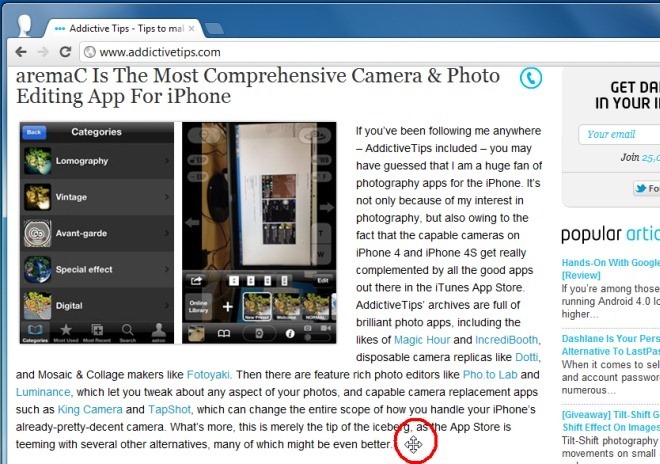
ال خيارات التمرير في أي مكان تسمح لك بتحديد زر الماوس منالقائمة المنسدلة ، والتي يمكنك بعد ذلك الضغط عليها لسحب صفحة الويب. أيضًا ، حدد مفاتيح إضافية للضغط مع الاستمرار على الماوس لسحب الصفحة. وتشمل الخيارات الأخرى لا تسحب عند النقر فوق النص و تغيير المؤشر أثناء السحب. تمكين أو تعطيل هذه وفقا لتفضيلاتك.
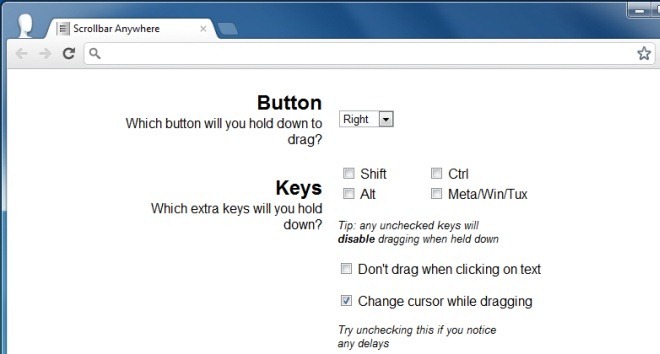
علاوة على ذلك ، يمكن للمستخدمين تحديد السرعة القصوى التي تنزلق بها الصفحة بعد تحرير المشغل ، والاحتكاك الذي يحدد مدى سرعة توقف الصفحة عند الطيران.
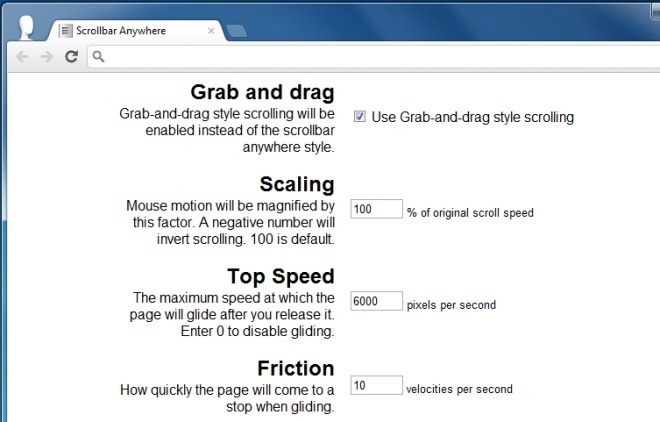
إذا نظرت إلى الخيارات الافتراضية للماوسالتي تحصل عليها في Windows 7 ، من الواضح أنه لا يوجد الكثير من خيارات التخصيص المتاحة فيما يتعلق بالتمرير والنقر. من المنطقي نظرًا لأن المتصفح هو عادةً التطبيق الوحيد الذي يحتاج معظم المستخدمين إلى الكثير من وظائف التمرير القابلة للتخصيص به وبامتداد مثل هذا ، يمكنك بسهولة التعامل مع الماوس على أي حال تريد. يبدو أنه يعمل بشكل جيد وليس هناك أي تأخير ملحوظ.
شريط التمرير في أي مكان هو امتداد خفيف الوزن يضيف التمرير القابل للتخصيص إلى صفحات الويب. يمكنك تثبيت هذا الملحق المفيد من الرابط أدناه.
تثبيت شريط التمرير في أي مكان لجوجل كروم













تعليقات